KontrolPackでネットワーク経由でコンピュータを接続/制御

KontrolPackを使えば、ネットワーク内のコンピューターを簡単に制御できます。異なるオペレーティングシステムで稼働しているコンピューターを簡単に接続・管理できます。
Linux Mint Debian Edition 5「Elsie」は3月にリリースされました。それに伴い、多くの優れた機能とソフトウェアの改善が行われます。デスクトップまたはラップトップに LMDE 5 をインストールする方法は次のとおりです。

LMDE 5 エルシーのダウンロード
デスクトップまたはラップトップ コンピューターに LMDE 5 Elsie をインストールするには、公式 Web サイトから最新の ISO リリースをダウンロードする必要があります。Linux Mint Web サイトのLinux Mint Debian Editionページに移動します。
Web サイトのページにアクセスしたら、「Torrent Download」セクションを見つけて、64 ビットまたは 32 ビットのいずれかを選択します。このオプションを選択すると、コンピュータにインストールされている torrent クライアントが開き、LMDE 5 のダウンロードが開始されます。
コンピュータにトレント クライアントがセットアップされていませんか? Transmission または Qbittorrent のインストールを検討してください。Linux Mint Debian Edition を torrent 経由でダウンロードすると、開発者は Web ホスティング料金を数百ドル節約できます。
Web ブラウザから直接ダウンロードしたい場合は、ページ上のミラー リンクの 1 つを選択します。ダウンロード速度を速くするには、お住まいの国に対応するミラーを選択してください。
LMDE 5 Elsie USB インストーラーの作成
最新の Linux Mint Debian Edition バージョンをデスクトップまたはラップトップにセットアップするには、LMDE 5 USB インストーラーを作成する必要があります。USB インストーラーを作成するにはさまざまな方法があります。このガイドでは、Etcher アプリに焦点を当てます。
エッチャーを使用する理由 単純。Etcher の GUI はクロスプラットフォームであるため、LMDE 5 USB インストーラーの作成にどの PC OS を使用しても、手順は同じです。
Etcher を入手するには、公式 Web サイトにアクセスしてください。Etcher Web サイトにアクセスしたら、アプリをダウンロードし、システムにインストールして起動します。次に、以下の段階的な手順に従ってください。
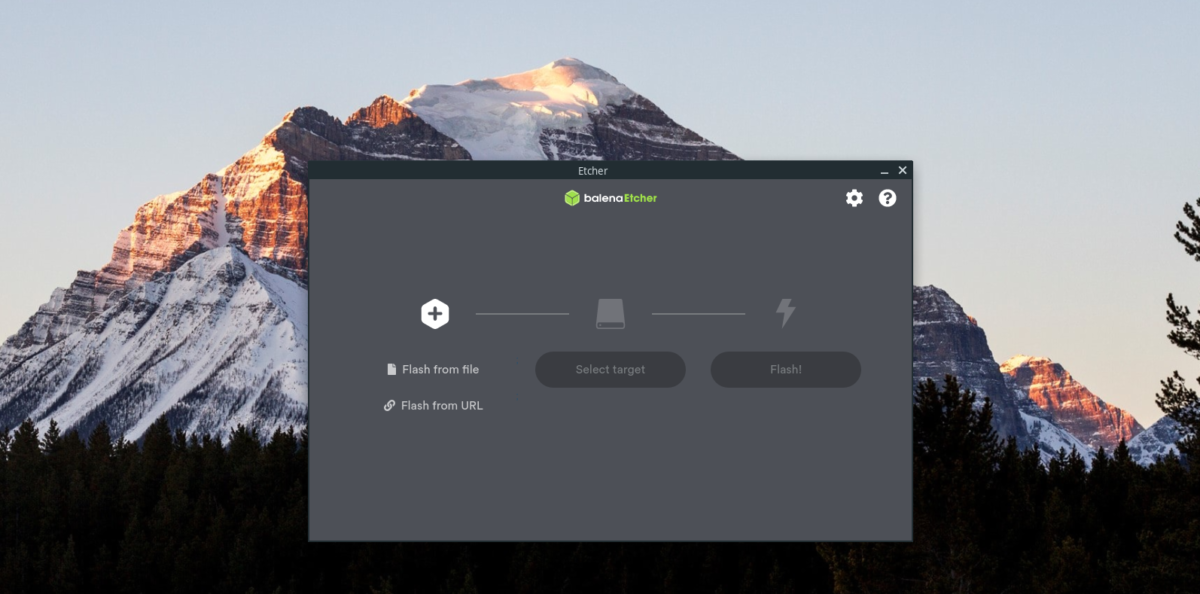
ステップ 1: Etcher アプリで「ファイルからフラッシュ」ボタンを見つけて、マウスでクリックします。このボタンを選択すると、ポップアップ ウィンドウが表示されます。このポップアップ ウィンドウで、PC 上の LMDE 5 Elsie ISO ファイルを参照して選択します。
ステップ 2: ISO ファイルを選択した後、「ターゲットの選択」ボタンを見つけてマウスでクリックします。次に、USB フラッシュ ドライブを挿入し、「ターゲットの選択」メニューでそれを選択します。
ステップ 3:「Flash!」を見つけます。Etcher アプリケーション内の ボタンをクリックし、マウスでクリックしてフラッシュ プロセスを開始します。LMDE 5 は非常に大きいため、このプロセスには時間がかかることに注意してください。
フラッシュプロセスが完了したら、コンピュータを再起動して BIOS を起動します。次に、BIOS 内で、USB から直接起動するように PC を設定します。USB から起動すると、LMDE 5 インストーラーを起動できます。
LMDE 5 Elise のインストール
LMDE 5、Elsie をインストールするには、以下の段階的な手順に従ってください。
ステップ 1: LMDE デスクトップで「Install Linux Mint」ディスク アイコンを見つけ、マウスでクリックしてインストール ツールを起動します。
ステップ 2:インストール ツールに、「LMDE 5 へようこそ」というウェルカム メッセージが表示されます。続いて、「このプログラムはいくつかの質問をし、コンピューターに LMDE をセットアップします。「行こう!」を選択します。ボタンをクリックして続行します。
ステップ 3:言語を選択するように求められます。利用可能な言語のリストを確認して選択し (インストーラーが自動的に検出しない場合)、「次へ」ボタンを押して続行します。
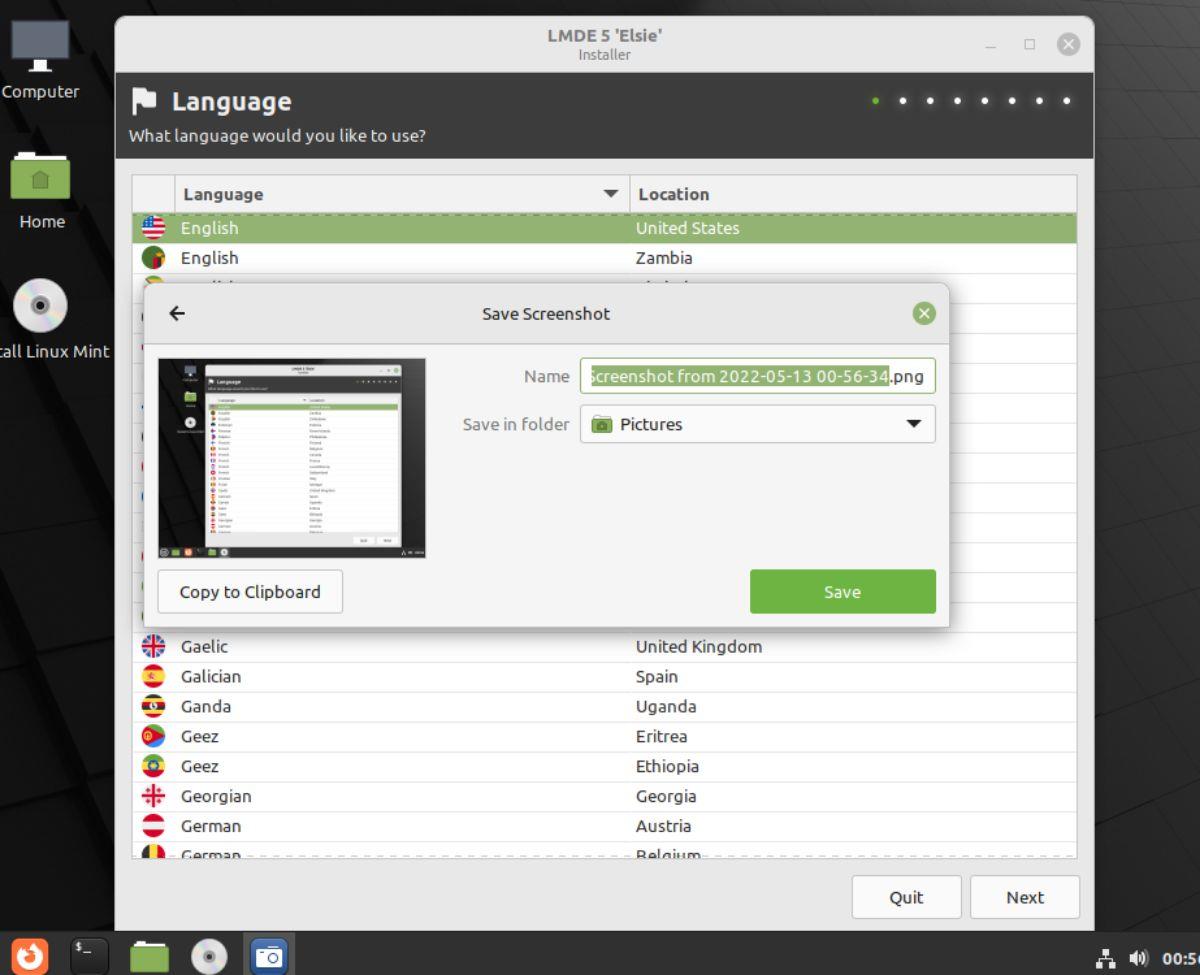
ステップ 4:ここでタイムゾーンを選択する必要があります。世界地図を使用して、自分が住んでいる場所をクリックします。あるいは、LMDE 5 のインストール ツールでタイムゾーンを自動的に検出させます。完了したら、「次へ」ボタンを選択します。
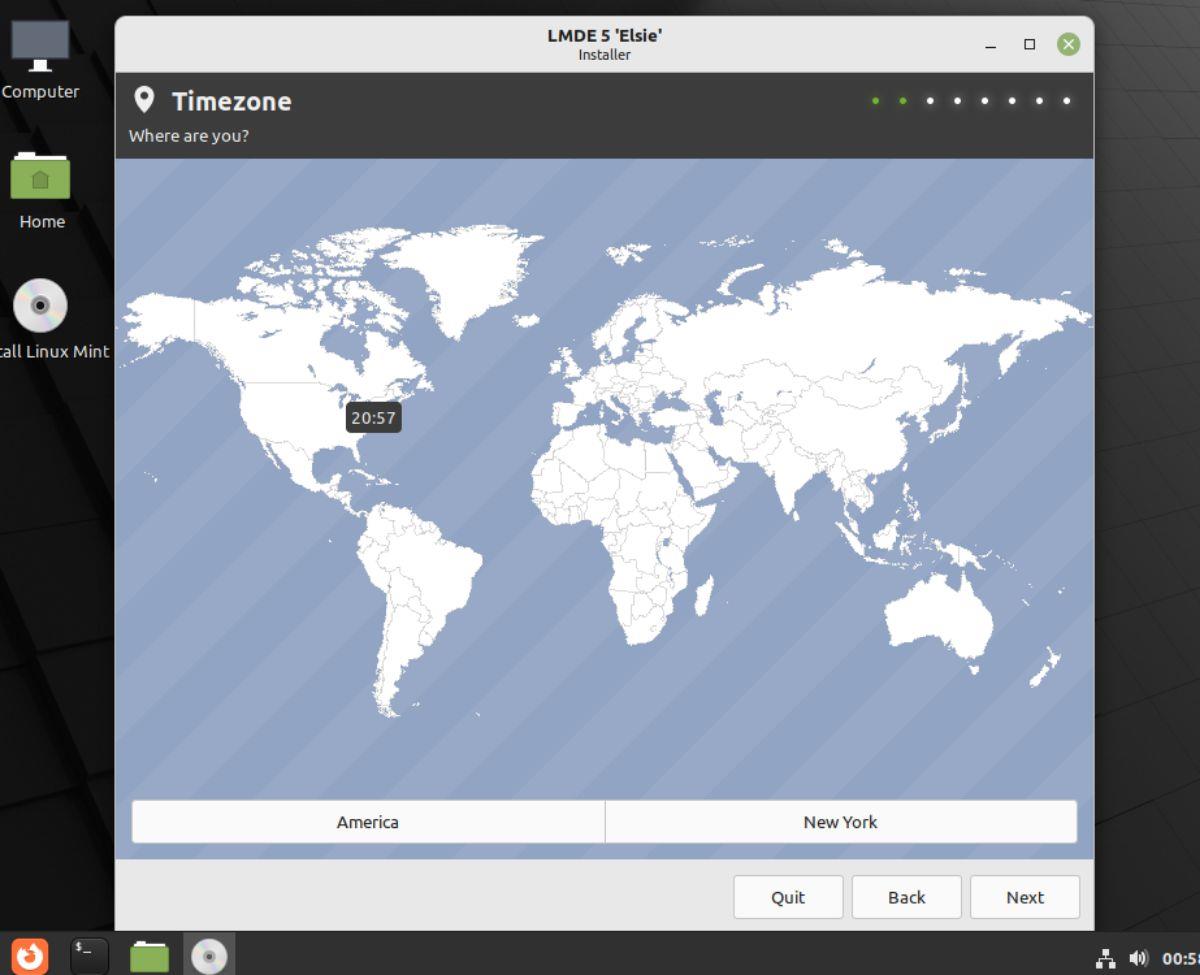
ステップ 5:タイムゾーンを設定したら、キーボード レイアウトを選択する必要があります。利用可能なキーボード レイアウトを調べて、好みのものを見つけてください。次に、「次へ」ボタンをクリックして次のページに進みます。
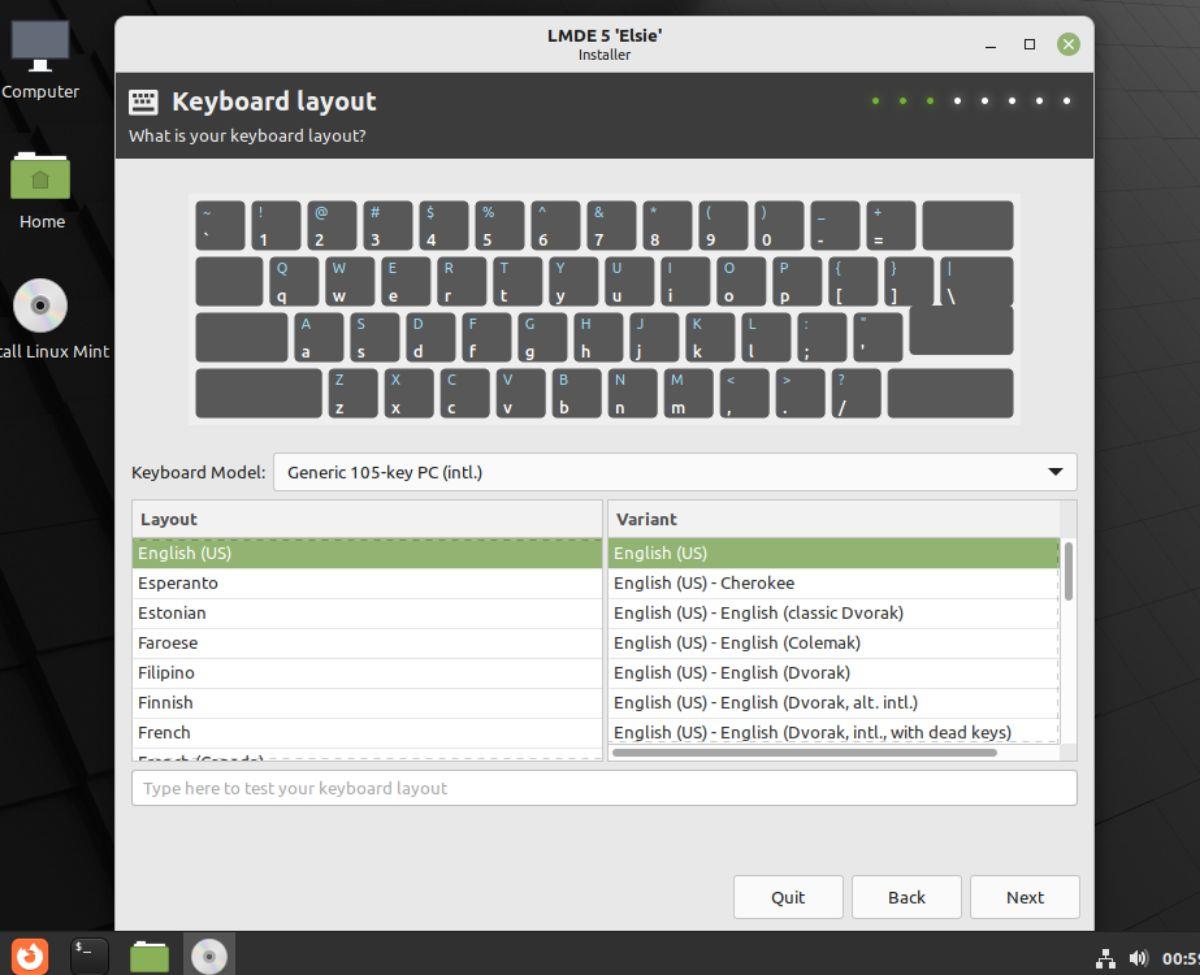
ステップ 6:キーボード レイアウトを設定した後、LMDE 5 インストール ツールは、名前、コンピュータの名前 (ネットワーク ID)、ユーザー名、およびパスワードを入力するように求めます。
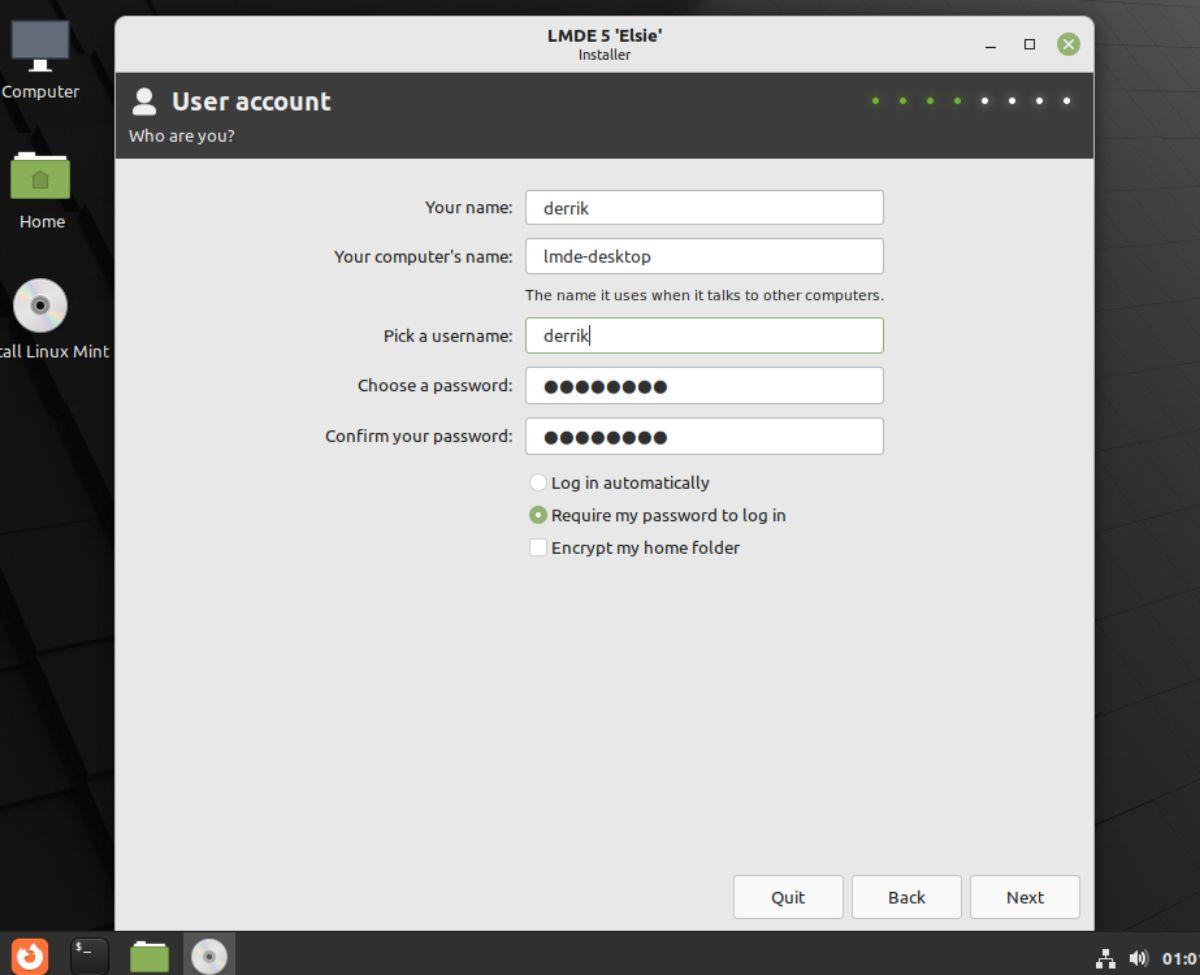
注: 暗号化が必要な場合は、ユーザー ページで [ホーム フォルダーを暗号化する] を選択します。
すべて入力したら「次へ」ボタンをクリックして次のページに進みます。
ステップ 7:ユーザー名を設定したら、インストールの種類を選択します。「ディスク」メニューでハードドライブを選択します。次に、「次へ」ボタンをクリックして続行します。あるいは、自分の方法で実行したい場合は、「手動パーティショニング」を選択します。
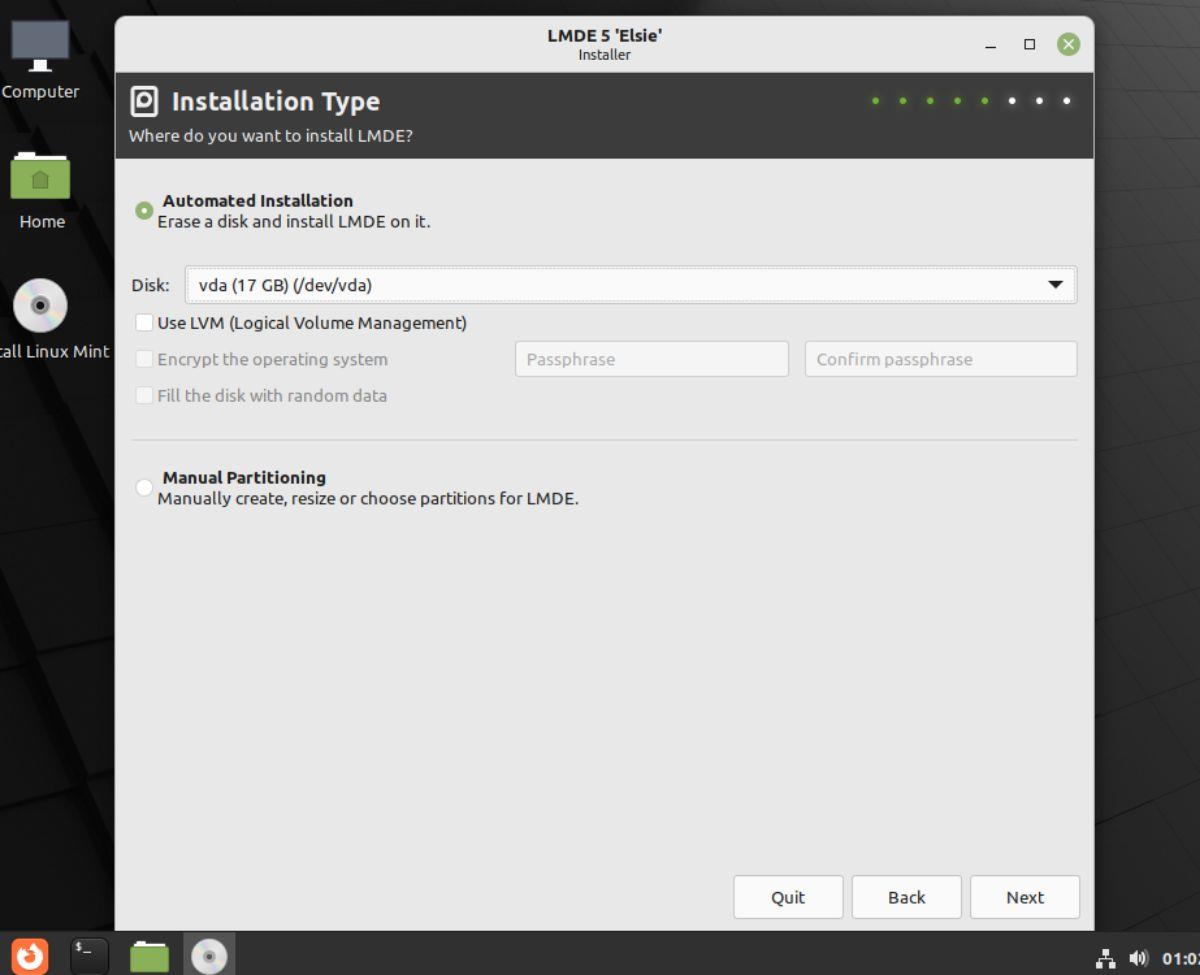
ステップ 8:インストール タイプを設定した後、LMDE 5 インストーラは GRUB ブート メニューをインストールするように求めます。インストールする場所を選択し、「次へ」ボタンをクリックして続行します。
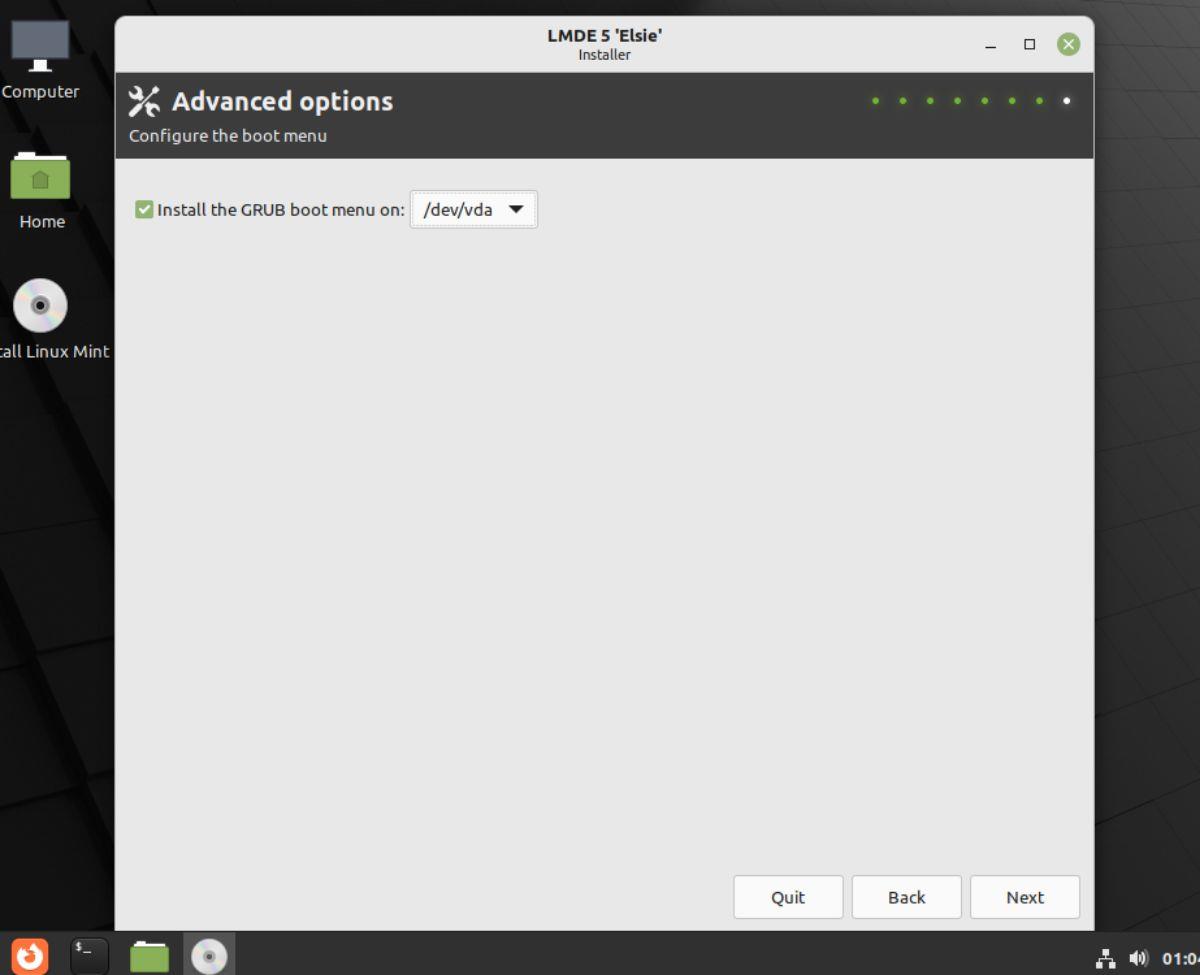
ステップ 9: Grub がセットアップされると、LMDE 5 インストーラーは、インストールによってコンピューターに実行される内容の概要を表示します。概要を読んだら、[インストール] ボタンを見つけて Linux Mint Debian Edition 5 のインストールを開始します。
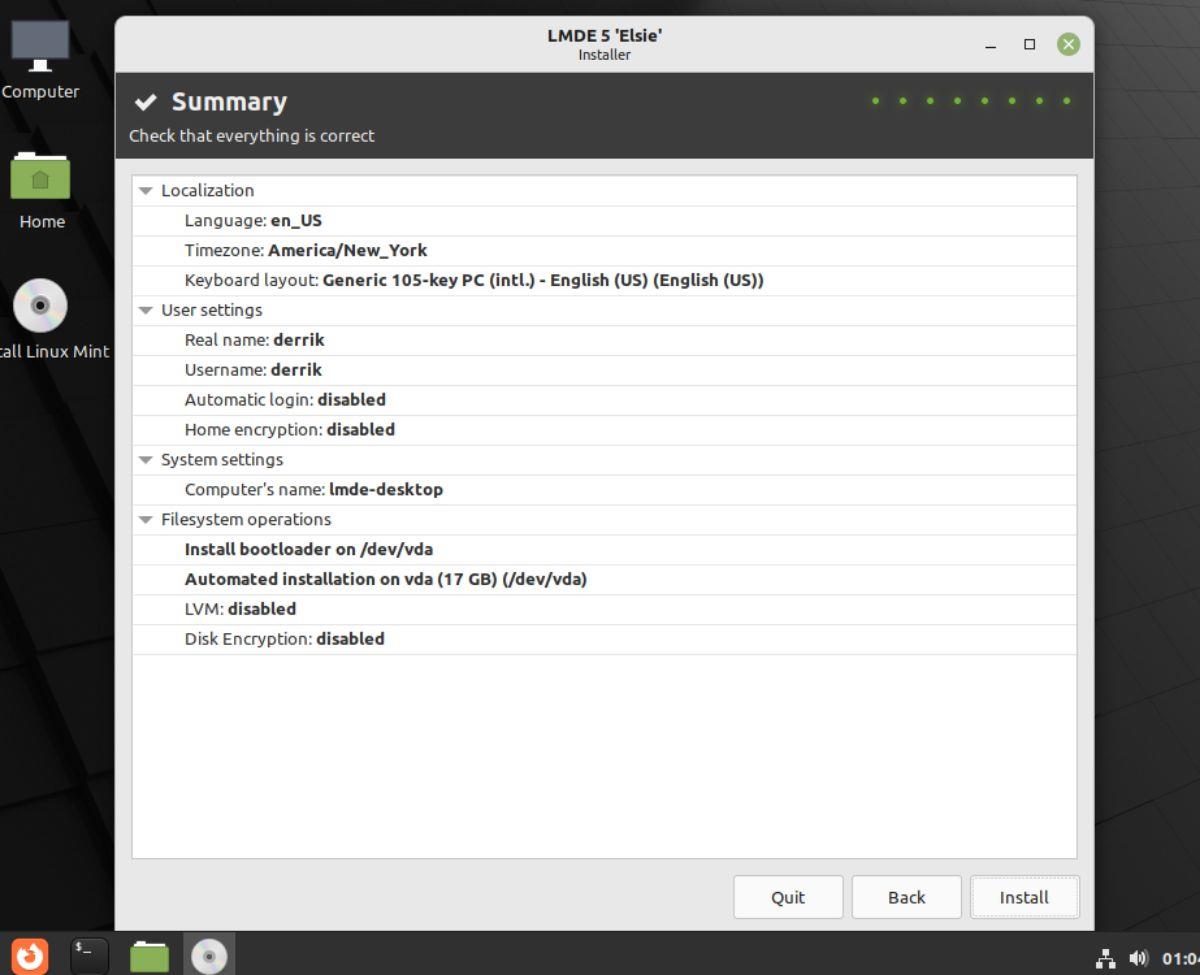
インストールが完了したら、コンピュータを再起動します。再起動が完了すると、Linux Mint Debian Edition 5「Elsie」を使用できるようになります。

KontrolPackを使えば、ネットワーク内のコンピューターを簡単に制御できます。異なるオペレーティングシステムで稼働しているコンピューターを簡単に接続・管理できます。
繰り返しのタスクを自動で実行したいですか?手動でボタンを何度もクリックする代わりに、アプリケーションが
iDownloadeは、BBCのiPlayerサービスからDRMフリーのコンテンツをダウンロードできるクロスプラットフォームツールです。.mov形式の動画もダウンロードできます。
Outlook 2010の機能についてはこれまで詳細に取り上げてきましたが、2010年6月までにリリースされないため、Thunderbird 3について見ていきましょう。
たまには休憩も必要です。面白いゲームを探しているなら、Flight Gearを試してみてください。無料のマルチプラットフォームオープンソースゲームです。
MP3 Diagsは、音楽オーディオコレクションの問題を解決するための究極のツールです。mp3ファイルに適切なタグを付けたり、アルバムカバーアートを追加したり、VBRを修正したりできます。
Google Waveと同様に、Google Voiceも世界中で大きな話題を呼んでいます。Googleはコミュニケーション方法を変えることを目指しており、
Flickrユーザーが高画質で写真をダウンロードできるツールはたくさんありますが、Flickrのお気に入りをダウンロードする方法はありますか?最近、
サンプリングとは何でしょうか?Wikipediaによると、「サンプリングとは、一つの録音から一部、つまりサンプルを取り出し、それを楽器や音楽として再利用する行為です。
Googleサイトは、Googleのサーバー上でウェブサイトをホストできるGoogleのサービスです。しかし、一つ問題があります。それは、バックアップのための組み込みオプションがないことです。



![FlightGear Flight Simulatorを無料でダウンロード[楽しもう] FlightGear Flight Simulatorを無料でダウンロード[楽しもう]](https://tips.webtech360.com/resources8/r252/image-7634-0829093738400.jpg)




